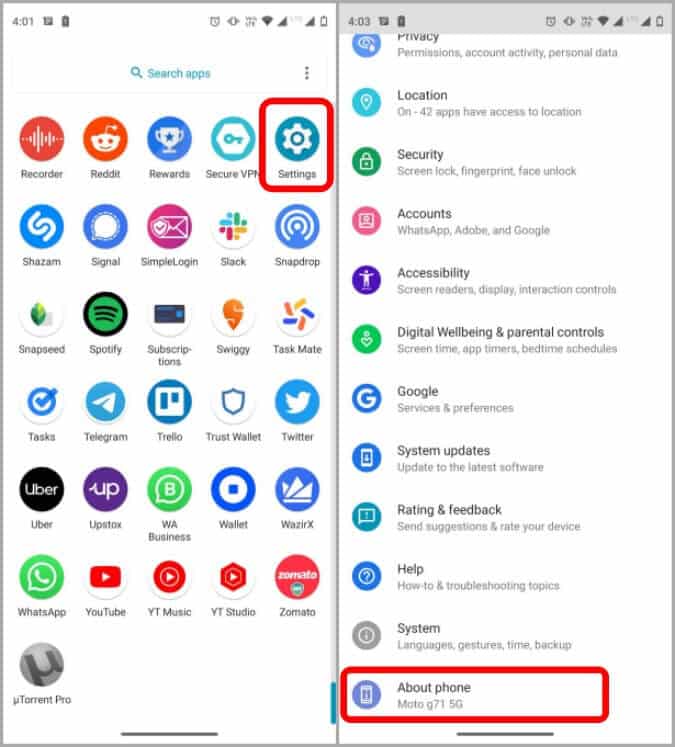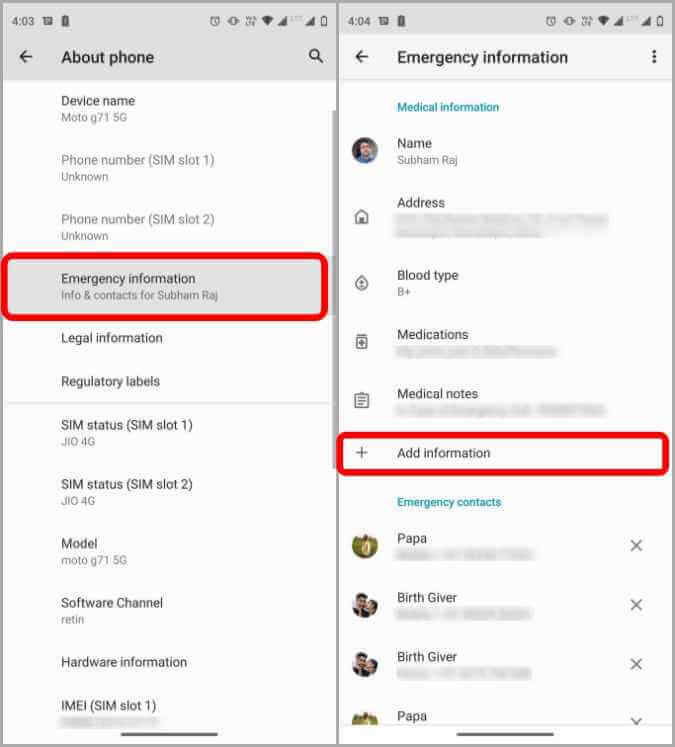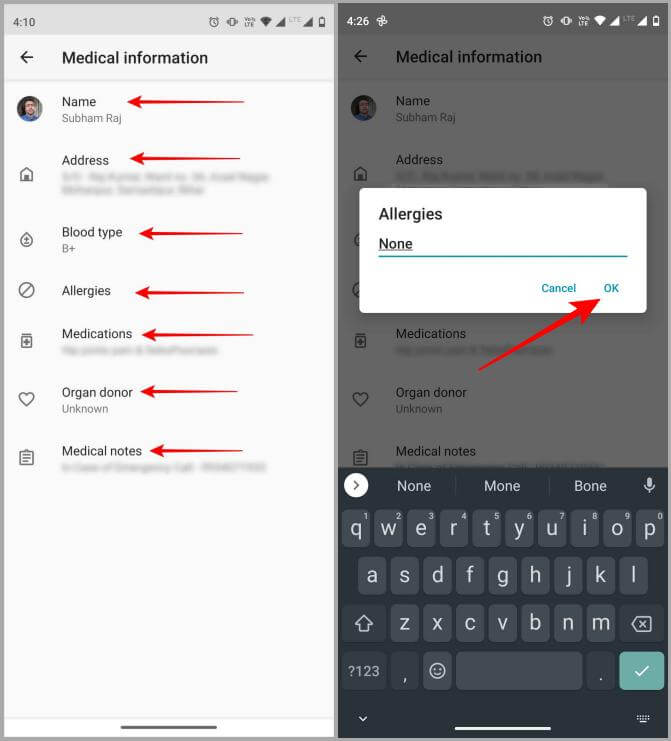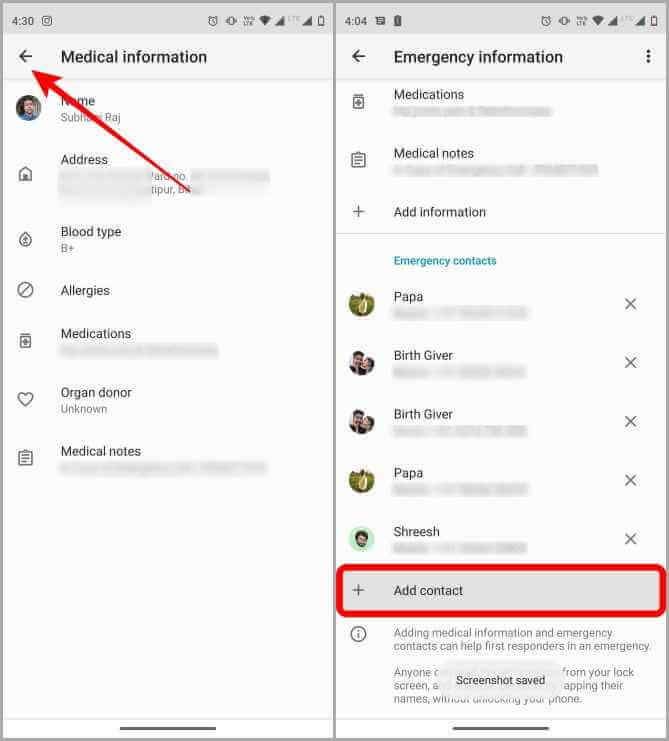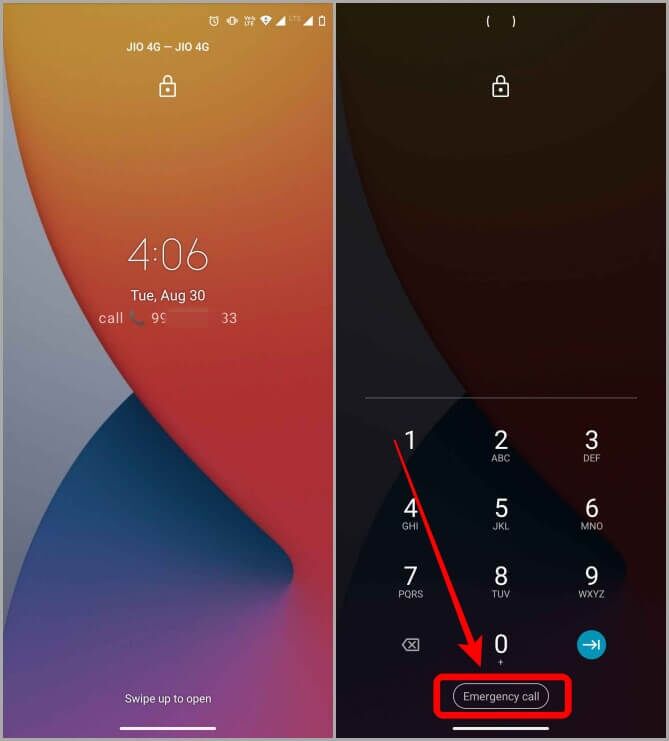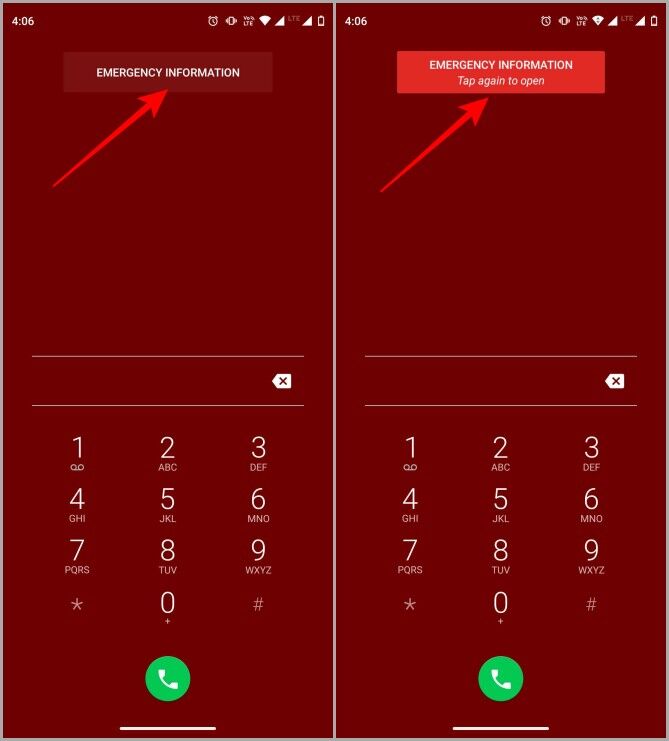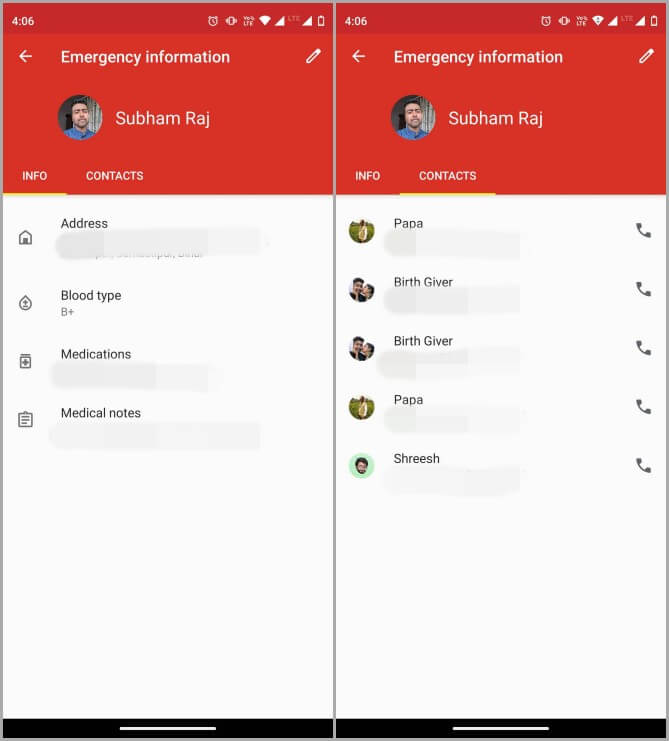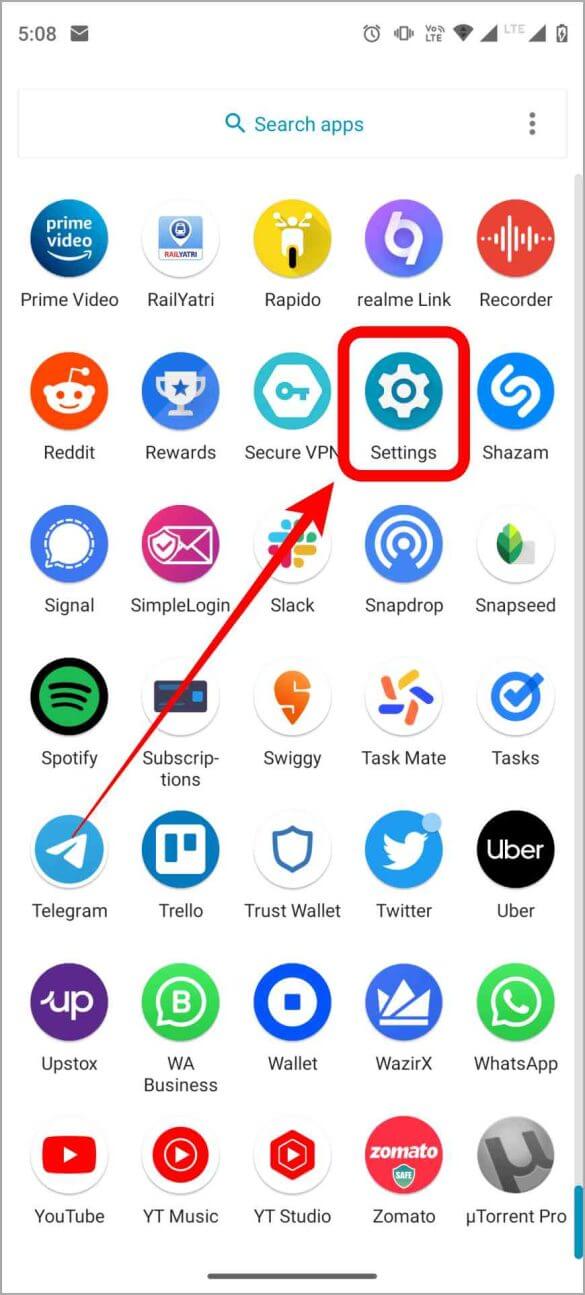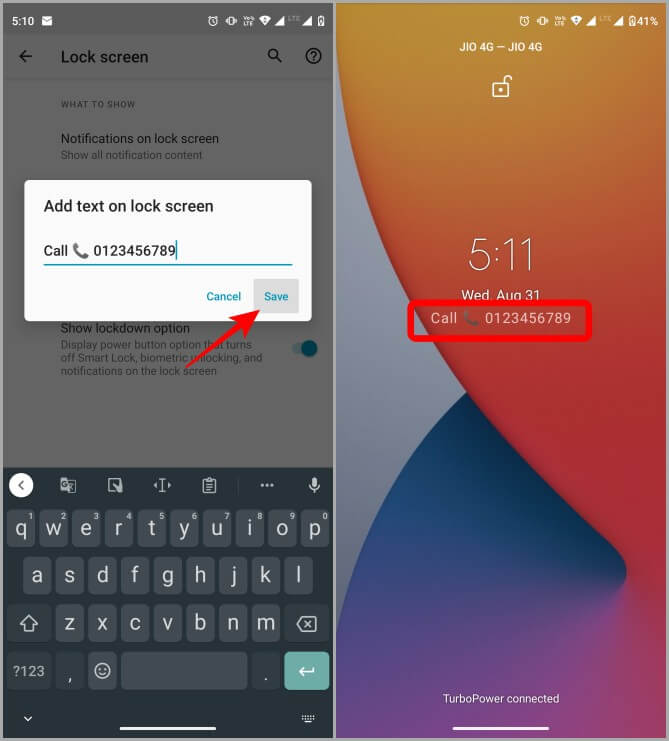Comment ajouter et accéder aux contacts d'urgence sur l'écran de verrouillage Android
Le contact d'urgence est une fonctionnalité que la plupart des téléphones Android offrent pour afficher les détails du propriétaire en cas d'urgence. La plupart des smartphones ont un moyen de configurer des paramètres d'information importants pour les premiers intervenants en cas d'urgence. Passons en revue les étapes pour ajouter des informations de contact d'urgence aux smartphones Android et afficher également les informations de contact d'urgence sur l'écran de verrouillage. Parce que tout le monde n'a pas accès à votre smartphone, n'est-ce pas ?
Comment ajouter des informations d'urgence aux téléphones Android
Les étapes peuvent varier en fonction de l'OEM et du modèle que vous utilisez, donc une recherche rapide dans l'application Paramètres devrait vous aider. Pour ce guide, j'utilise...
1. Ouvrir Tiroir d'application sur votre smartphone Android en glissant vers le haut sur l'écran d'accueil. Faites défiler jusqu'à l'icône Paramètres. Cliquez Paramètres> À propos du téléphone.
2. Cliquez Information d'urgence. La page d'informations d'urgence s'ouvrira devant vous avec deux sections distinctes - l'information, les contacts médicaux et d'urgence. La section de l'information médicale contient des détails tels que Nom, adresse et groupe sanguin Etc. Cliquez sur + Ajouter des informations.
3. La page d'informations médicales s'ouvrira avec toutes les sections telles que votre nom, votre adresse, votre groupe sanguin, etc. Remplissez les détails pertinents dans leurs sections respectives en cliquant dessus. Appuyez ensuite sur OK pour enregistrer.
4. Après avoir rempli toutes les informations, cliquez sur la flèche de retour en haut à gauche de l'écran. Cela vous ramènera à la page d'informations d'urgence. Faites défiler vers le bas jusqu'à ce que vous trouviez la section Contacts d'urgence, puis appuyez sur + Ajouter un contact.
5. Le sélecteur de contacts s'ouvrira. Il vous permettra de choisir un contact à la fois. Choisir Un contact que vous souhaitez ajouter et cliquez sur le nom son contact. Le contact sélectionné apparaîtra sous la liste des contacts d'urgence. Si vous souhaitez ajouter plus, vous pouvez répéter en cliquant sur le bouton + Ajouter un contact sur la page d'informations d'urgence.
Avec cela, vous avez configuré les informations de contact et d'urgence sur votre téléphone Android. Tout premier intervenant pourra y accéder même si votre téléphone est verrouillé. Voyons maintenant comment accéder à ces contacts et informations d'urgence en cas d'urgence réelle, même si le téléphone est verrouillé.
Comment accéder aux informations d'urgence sur le téléphone de quelqu'un d'autre
Encore une fois, les étapes peuvent varier, mais la plupart des téléphones qui permettent d'ajouter des informations de contact et de santé permettent de les rendre disponibles ou accessibles sur l'écran de verrouillage.
1. Accédez à l'écran de verrouillage de votre téléphone et balayez pour déverrouiller votre téléphone Mais n'entrez pas votre code PIN, votre schéma ou votre mot de passe. Juste sous la section PIN, Pattern ou Password, vous trouverez un bouton Appel d'urgence. Cliquez dessus.
2. La page d'urgence s'ouvrira avec un étudiant en bas de l'écran etcarte d'information d'urgence en haut de l'écran. Cliquez une fois sur information d'urgence Cliquez à nouveau Pour ouvrir. Clique dessus Encore une fois.
3. La page d'informations d'urgence s'ouvrira juste devant vous avec tous les détails que vous avez remplis précédemment. Vous pouvez cliquer sur la rubrique l'information et la rubrique contact pour avoir un aperçu rapide de toutes les informations. La meilleure partie est que n'importe qui peut appeler ces contacts d'urgence sans avoir à déverrouiller votre téléphone en cas d'urgence.
En dehors de cela, vous pouvez également utiliser l'écran de verrouillage pour afficher d'autres informations. Voici comment vous pouvez le faire.
Comment ajouter des informations d'urgence sur l'écran de verrouillage
Ci-dessus, nous avons vu comment vous pouvez ajouter des coordonnées d'urgence et des informations accessibles à partir de l'écran de verrouillage. Cependant, il n'est pas visible à tout moment. Après tout, tout le monde ne sait pas comment accéder à l'écran d'informations d'urgence. Dans de tels cas, vous pouvez ajouter le numéro de téléphone directement sur l'écran de verrouillage afin qu'il soit visible à tout moment.
1. Ouvrir L'application tiroir sur votre téléphone Android Smartphone en glissant vers le haut sur l'écran d'accueil. Faites défiler jusqu'à l'icône Paramètres Et cliquez dessus.
2. Cliquez sur une option Affichage Puis sélectionnez Options avancées. plus ouvrira à partir de Paramètres d'affichage.
3. Faites défiler vers le bas et appuyez sur Verrouiller l'écran. Ensuite, appuyez sur Ajouter du texte sur l'écran de verrouillage. Une fenêtre contextuelle apparaîtra pour que vous la remplissiez.
4. Tapez les détails et cliquez sur Sauvegarder. Et c'était fait. Désormais, chaque fois que vous accédez à l'écran de verrouillage, vous pouvez facilement afficher les informations que vous avez ajoutées.
Conseils supplémentaires
Tous les conseils ci-dessus sont utiles en cas d'urgence, mais certains peuvent trouver cela un peu ennuyeux. Dans ce cas, vous pouvez utiliser de manière créative le fond d'écran de l'écran de verrouillage pour afficher les informations d'urgence. Vous pouvez modifier le fond d'écran de votre écran de verrouillage en y ajoutant le numéro de quelqu'un, puis en le définissant comme écran de verrouillage. Et pour ce faire, voici quelques Des applications de retouche photo géniales et faciles à utiliser pour Android.